Opdateret April 2024: Stop med at få fejlmeddelelser, og sænk dit system ned med vores optimeringsværktøj. Hent det nu kl dette link
- Download og installer reparationsværktøjet her.
- Lad det scanne din computer.
- Værktøjet vil derefter reparér din computer.
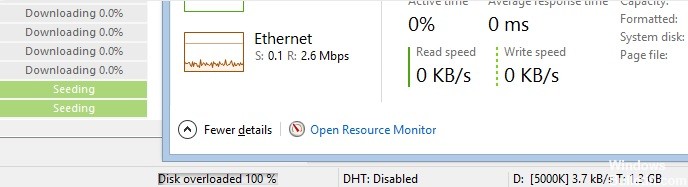
Mange brugere rapporterer, at "uTorrent Disk Overloaded" -fejlen opstår, når downloadhastigheden når 4-5MB / s. Når fildeling er deaktiveret, får fejlen “uTorrent Disk Overloaded”, at der skrives for meget data til harddisken på samme tid. Denne fejl kan også opstå, når der downloades flere store filer på samme tid.
Efter at have studeret adskillige rapporter og brugerrapporter, har vi udforsket flere effektive fejlfindingsmetoder. Lad os se, hvordan du retter uTorrent diskoverbelastning.
Hvad forårsager uTorrent Disk Overbelastet fejl?

Hovedårsagen til, at uTorrent-brugere støder på en “Disk Overloaded” -fejl i uTorrent, er at klienten downloader og uploader sange inkonsekvent. En sådan overførsel er meget forskellig fra en lokal overførsel og lægger meget stress på harddisken, som skal læse og skrive hundreder af tilfældige filfragmenter på samme tid.
Et andet almindeligt scenarie for dette problem er, når delvis filtilstand er aktiveret, hvilket får disken til at springe et stort antal filer over. Dette problem er rettet i nye versioner, men hvis du ikke vil opgradere, kan du omgå problemet ved at gå ind i de avancerede indstillinger og indstille diskio.use_partfile til false.
Den mest almindelige årsag til dette problem er den måde, uTorrent indlæser data på inkonsekvent vis. Denne tilgang lægger meget stress på harddisken, da den er tvunget til at skrive hundreder af stykker ad gangen, hvilket fører til tilfældige fejl. I dette tilfælde er en måde at sikre, at problemet ikke opstår, at aktivere forfordeling af filer i menuen Avancerede indstillinger.
I de fleste tilfælde opstår problemet, fordi harddisken er tvunget til at skrive blokke til mange forskellige steder på samme tid og derfor bliver optaget. En måde at løse dette problem på er at øge størrelsen på cachen, indtil skrivene er konsistente.
Sådan løses "uTorrent Disk Overloaded" -fejlen?
April 2024 Opdatering:
Du kan nu forhindre pc -problemer ved at bruge dette værktøj, såsom at beskytte dig mod filtab og malware. Derudover er det en fantastisk måde at optimere din computer til maksimal ydelse. Programmet retter let på almindelige fejl, der kan opstå på Windows -systemer - ikke behov for timers fejlfinding, når du har den perfekte løsning lige ved hånden:
- Trin 1: Download PC Reparation & Optimizer Tool (Windows 10, 8, 7, XP, Vista - Microsoft Gold Certified).
- Trin 2: Klik på "Begynd Scan"For at finde Windows-registreringsproblemer, der kan forårsage pc-problemer.
- Trin 3: Klik på "Reparer Alt"For at løse alle problemer.
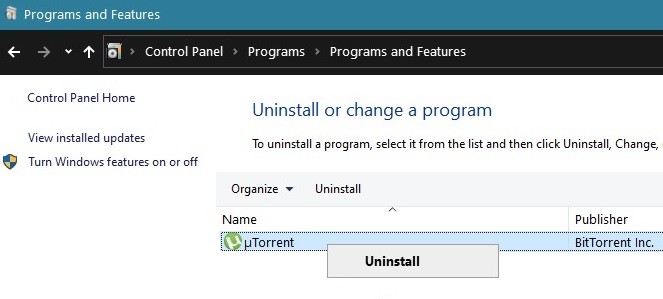
Opdater din uTorrent-klient
Hvis du bruger en forældet version af uTorrent-klienten, er der muligvis allerede en fejl i den aktuelle version af programmet, der forårsager ydeevneproblemer på din computer.
Måske kender uTorrent allerede til problemet og kan give en opdatering til at løse det. For at opdatere din uTorrent-klient skal du først afinstallere den og derefter downloade den nyeste version fra uTorrent-webstedet. Følg nedenstående trin for at guide dig gennem processen:
- På din computer skal du trykke på Windows + S-tasterne og finde "Kontrolpanel".
- Klik derefter på knappen Åbn for at åbne Kontrolpanel.
- Klik på Afinstaller program i kontrolpanelet.
- Rul nu ned og find uTorrent-klienten.
- Højreklik på uTorrent-klienten, og vælg Afinstaller.
- Følg instruktionerne på skærmen for at afinstallere uTorrent fra din computer.
- Endelig gå til uTorrent-websted og download den nyeste version af klienten.
- Vent til download er afsluttet, kør derefter installationsprogrammet, og følg instruktionerne for at installere den nyeste version af uTorrent på din computer.
- Prøv at downloade et par filer til din computer for at se, om der opstår en diskoverbelastningsfejl med uTorrent-klienten.
Opsætning af din uTorrent-harddiskcache
Normalt er 128 MB cache på din harddisk tilstrækkelig til at downloade snesevis af torrentfiler på uTorrent. Men hvis du prøver at downloade filer, der er 10 GB eller mere, er 128 MB harddiskcache muligvis ikke nok.
For at løse dette problem kan du prøve at ændre diskens cacheværdi manuelt i uTorrent's indstillinger. Denne løsning har hjulpet flere brugere med at rette “uTorrent Disk Overloaded” -fejlen på Windows.
- Gå først til fanen "Indstillinger" i uTorrent-klientens menulinje.
- Klik derefter på "Indstillinger" og klik derefter på knappen "+" ved siden af fanen "Avanceret".
- Gå nu til fanen Diskcache.
- Endelig skal du sørge for, at afkrydsningsfeltet Tilsidesæt automatisk cache-størrelse er markeret, og skift værdien til 1024.
- Gem derefter dine ændringer, og fortsæt med at downloade torrentfiler i uTorrent-klienten for at se, om det overbelastede diskproblem vedvarer.
Genstart computeren
Hvis du har problemer med at køre uTorrent og andre programmer på din computer, anbefales det, at du genstarter dit system for at løse problemet.
Det er muligt, at nogle programmer, der kører på din computer, bruger en masse harddiskressourcer, hvilket får den til at overbelaste.
For at løse dette problem kan du prøve at genstarte din computer for at sikre, at ingen programmer kører i baggrunden, og uTorrent får en fuld tildeling af diskressourcer.
- På din computer skal du trykke på Windows-tasten for at åbne Start-menuen.
- Klik derefter på tænd / sluk-knappen for at åbne fanen Strømindstillinger.
- Klik til sidst på knappen Genstart for at starte genstart af din computer.
- Når du har genstartet din computer, skal du prøve at køre uTorrent-klienten og downloade nogle filer for at se, om fejl stadig forekommer.
Aktivér filtildelingen i uTorrent
- Gå til dit skrivebord på din computer og start uTorrent.
- Gå derefter til fanen "Indstillinger" i menulinjen øverst på skærmen.
- Vælg nu "Indstillinger", og sørg for, at "Forud distribuer alle filer" er markeret.
- Klik til sidst på OK for at gemme dine ændringer.
- Fortsæt nu med at downloade filer i uTorrent-klienten, og se om fejlen "Disk overbelastet" stadig opstår.
Ekspert Tip: Dette reparationsværktøj scanner lagrene og erstatter korrupte eller manglende filer, hvis ingen af disse metoder har virket. Det fungerer godt i de fleste tilfælde, hvor problemet skyldes systemkorruption. Dette værktøj vil også optimere dit system for at maksimere ydeevnen. Den kan downloades af Klik her
Ofte stillede spørgsmål
Hvordan gendannes en overbelastet harddisk i uTorrent?
- Genstart computeren.
- Aktivér filtildelingen i uTorrent.
- Deaktiver diskio.
- Konfigurer diskcachen i uTorrent.
- Opdater uTorrent-klient.
Hvad betyder "diskoverbelastning" i uTorrent?
Fejlen "disk overload" i uTorrent opstår, når downloadhastigheden når en bestemt tærskel. Dette lægger en masse stress på harddisken, da den er tvunget til at skrive hundreder af klumper ad gangen, hvilket resulterer i en utilsigtet fejl.
Hvordan forhindres en 100% belægning på harddisken?
- Genstart dit system.
- Opdater Windows.
- Kontroller for malware.
- Deaktiver Windows-søgning.
- Stop Superfetch-tjenesten.
- Skift strømindstillingerne fra afbalanceret til høj ydelse.
- Deaktiver midlertidigt antivirussoftware.
Hvad betyder "100% disk overbelastet" i uTorrent?
En disk, der er 100% overbelastet, betyder, at skrivning er blokeret. Dette kan let ske med en langsom / overbelastet disk, fordi alle uTorrent 3.1s I / O er enkelt gevind.


